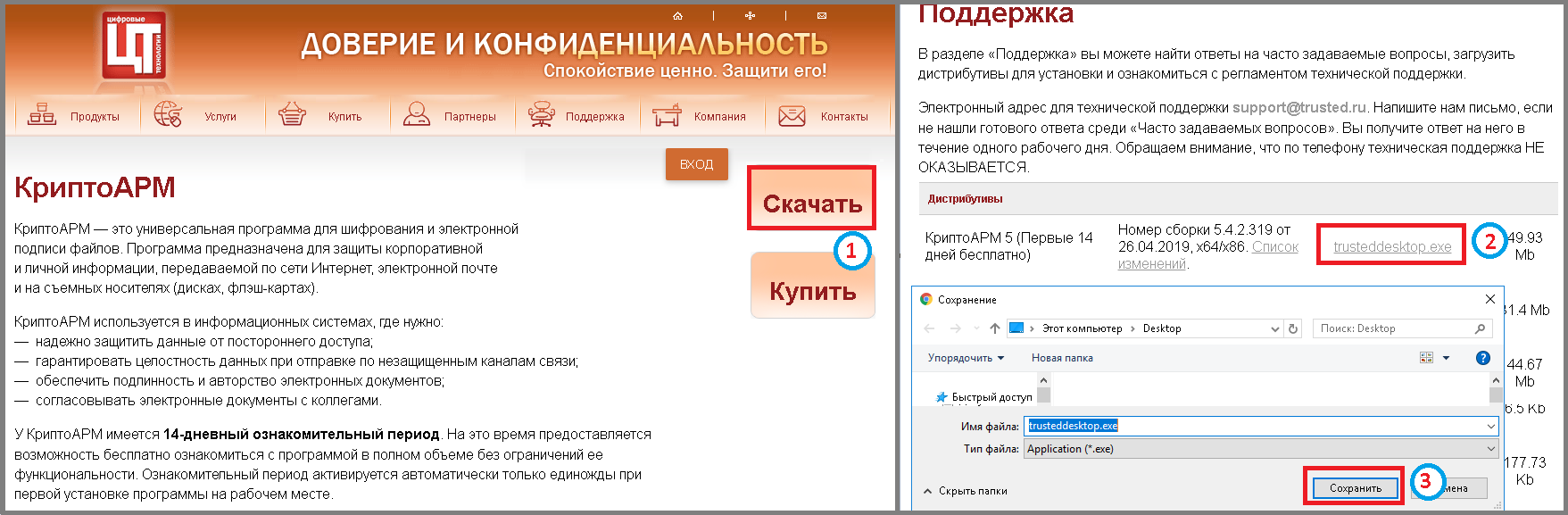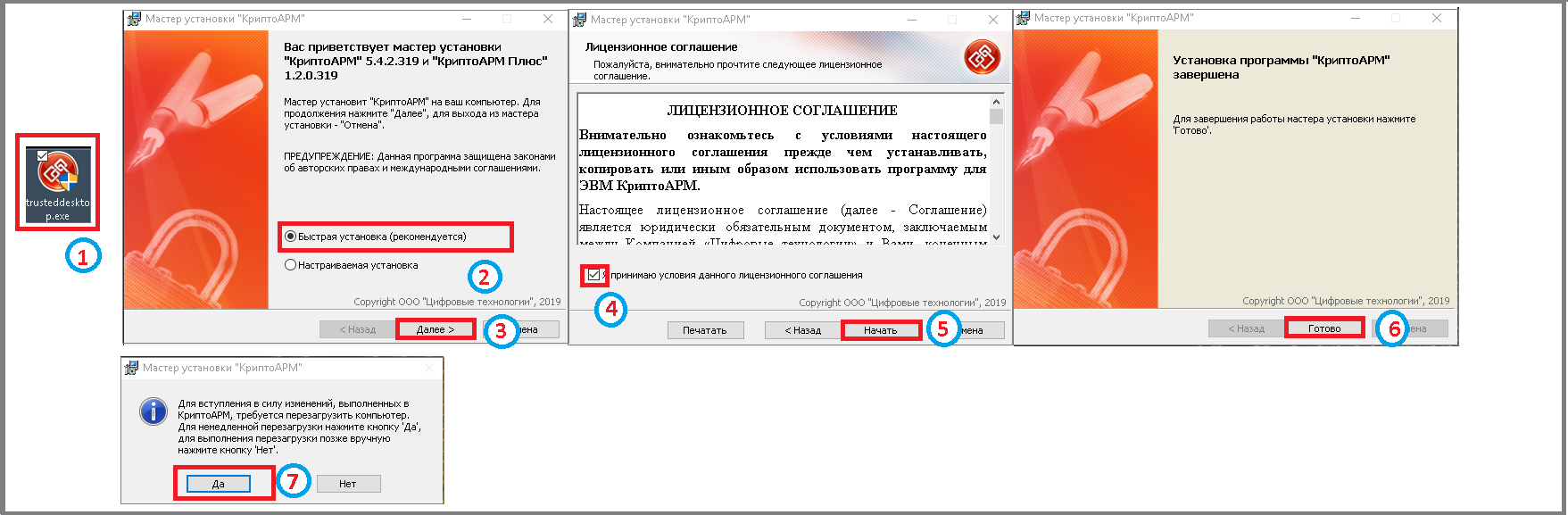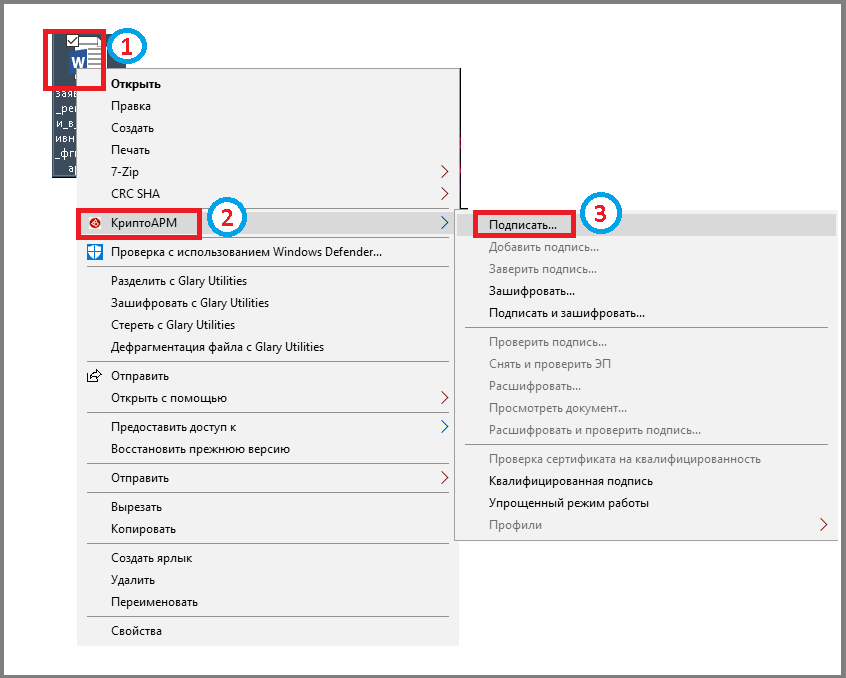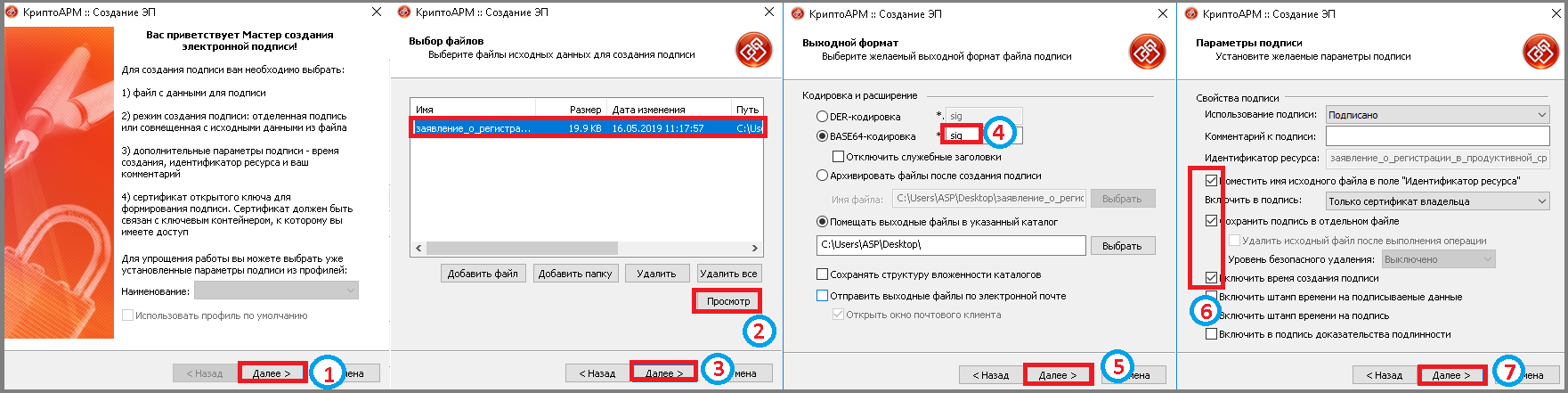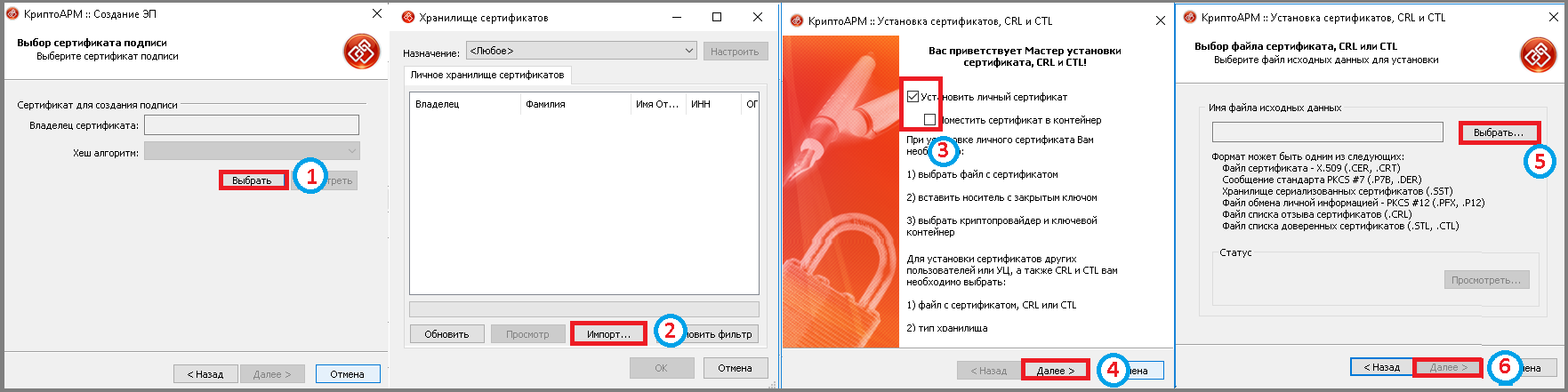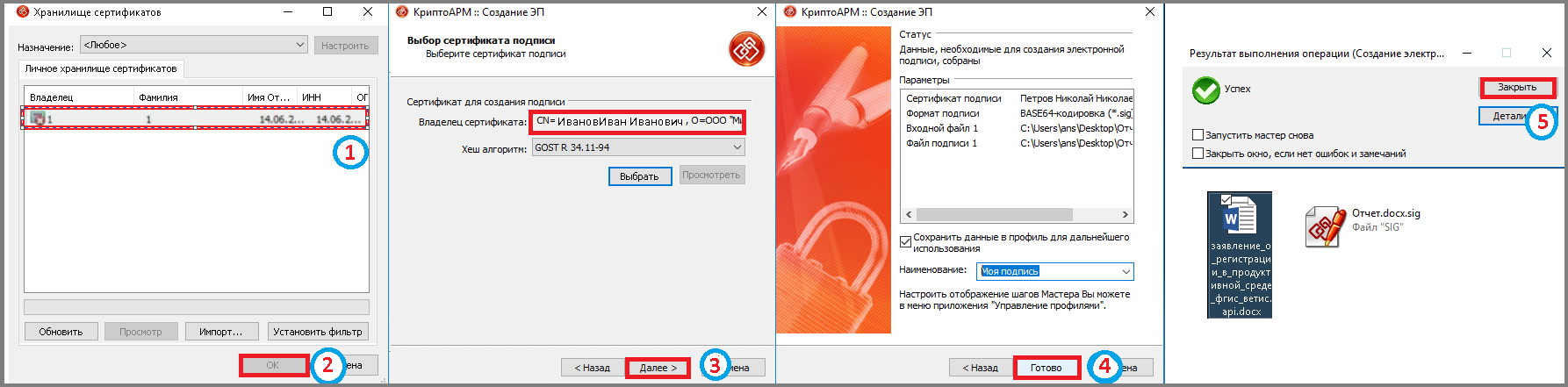1 программа электронной цифровой подписи: различия между версиями
Перейти к навигации
Перейти к поиску
Shihov (обсуждение | вклад) Нет описания правки |
Shihov (обсуждение | вклад) Нет описания правки |
||
| Строка 3: | Строка 3: | ||
Для подписания документов с помощью электронной цифровой подписи (должна быть получена ранее, например, в МФЦ) скачать программу Крипто-Про АРМ с бесплатным периодом 14 дней. | Для подписания документов с помощью электронной цифровой подписи (должна быть получена ранее, например, в МФЦ) скачать программу Крипто-Про АРМ с бесплатным периодом 14 дней. | ||
# Перейти по [https://www.trusted.ru/products/cryptoarm/about/ ссылке] и нажать кнопку '''"Скачать"'''. | |||
# Кликнуть по ссылке trusteddesktop.exe. | |||
# Выбрать место хранения и нажать кнопку '''"Сохранить"'''. | |||
[[File:1_подпись.png]] | [[File:1_подпись.png]] | ||
# Дважды кликнуть на иконку и подтвердить внесение изменений нажав кнопку '''"Да"'''. | |||
# Выбрать быструю установку кликнув на сроку. | |||
# Нажать кнопку '''"Далее"'''. | |||
# Поставить галочку в поле "Я принимаю условия данного лицензионного соглашения". | |||
# Нажать кнопку '''"Начать"'''. | |||
# Кликнуть кнопку '''"Готово"'''. | |||
# Подтвердить перезагрузку '''"Да"'''. | |||
[[File:2_подпись.png]] | [[File:2_подпись.png]] | ||
# Выделить файл, который необходимо подписать, нажав на него правой кнопкой мыши. | |||
# Выбрать строку "КриптоАРМ". | |||
# Нажать строку "Подписать...". | |||
[[File:3_подпись.png]] | [[File:3_подпись.png]] | ||
# Нажать кнопку '''"Далее"'''. | |||
# Просмотреть содержимое сертификата перед его подписанием, в окне '''"Выбор файлов"''' выделить файл, кликнуть по кнопке '''"Просмотреть"'''. | |||
# Нажать кнопку '''"Далее"'''. | |||
# В окне '''"Выходной формат"''' Выбрать формат подписи или оставить по умолчанию расширение "SIG". | |||
# Нажать кнопку '''"Далее"'''. | |||
# В окне '''"Параметры подписи"''' установить итоговый вид подписи. Существуют два вида подписи: присоединенная и отсоединенная. В случае с присоединенной, подпись как бы прикрепляется к подписываемому документу, вы это можете заметить, потому как увеличивается размер файла после его подписания. В случае с отсоединенной подписью, подписываемый документ остается неизменным, подпись же сохраняется в отдельном файле. Для проверки отсоединенной подписи нужны оба файла, файл подписи и файл исходного документа. | |||
# Нажать кнопку '''"Далее"'''. | |||
[[File:4_подпись.png]] | [[File:4_подпись.png]] | ||
# В окне '''"Выбор сертификата подписи"''' нажать кнопку '''"Выбрать"'''. | |||
# Нажать кнопку '''"Импорт"'''. | |||
# В окне мастера установки сертификата выбрать подходящие Вам параметры, выделив их галочкой. | |||
# Нажать кнопку'''"Далее"'''. | |||
# В окне "Выбор файла сертификата" нажать кнопку '''"Выбрать"''' и кликнуть на файл электронной цифровой подписи. | |||
# Нажать кнопку '''"Далее"'''. | |||
[[File:5_подпись.png]] | [[File:5_подпись.png]] | ||
# Кликнуть на импортированный файл подписи. | |||
# Нажать кнопку '''"ОK"'''. | |||
# В окне '''"Выбор сертификата подписи"''' нажать кнопку '''"Далее"'''. | |||
# Кликнуть кнопку '''"Готово"'''. | |||
# Кликнуть кнопку '''"Закрыть"''' => Сертификат подписан электронной подписью и находится там же, где находится и исходный документ. Иконка файла, содержащего электронную подпись выглядит, как листок бумаги с ручкой. | |||
[[File:6_подпись.png]] | [[File:6_подпись.png]] | ||
Текущая версия от 10:30, 28 марта 2025
Программа для подписания документов электронной цифровой подписью
Для подписания документов с помощью электронной цифровой подписи (должна быть получена ранее, например, в МФЦ) скачать программу Крипто-Про АРМ с бесплатным периодом 14 дней.
- Перейти по ссылке и нажать кнопку "Скачать".
- Кликнуть по ссылке trusteddesktop.exe.
- Выбрать место хранения и нажать кнопку "Сохранить".
- Дважды кликнуть на иконку и подтвердить внесение изменений нажав кнопку "Да".
- Выбрать быструю установку кликнув на сроку.
- Нажать кнопку "Далее".
- Поставить галочку в поле "Я принимаю условия данного лицензионного соглашения".
- Нажать кнопку "Начать".
- Кликнуть кнопку "Готово".
- Подтвердить перезагрузку "Да".
- Выделить файл, который необходимо подписать, нажав на него правой кнопкой мыши.
- Выбрать строку "КриптоАРМ".
- Нажать строку "Подписать...".
- Нажать кнопку "Далее".
- Просмотреть содержимое сертификата перед его подписанием, в окне "Выбор файлов" выделить файл, кликнуть по кнопке "Просмотреть".
- Нажать кнопку "Далее".
- В окне "Выходной формат" Выбрать формат подписи или оставить по умолчанию расширение "SIG".
- Нажать кнопку "Далее".
- В окне "Параметры подписи" установить итоговый вид подписи. Существуют два вида подписи: присоединенная и отсоединенная. В случае с присоединенной, подпись как бы прикрепляется к подписываемому документу, вы это можете заметить, потому как увеличивается размер файла после его подписания. В случае с отсоединенной подписью, подписываемый документ остается неизменным, подпись же сохраняется в отдельном файле. Для проверки отсоединенной подписи нужны оба файла, файл подписи и файл исходного документа.
- Нажать кнопку "Далее".
- В окне "Выбор сертификата подписи" нажать кнопку "Выбрать".
- Нажать кнопку "Импорт".
- В окне мастера установки сертификата выбрать подходящие Вам параметры, выделив их галочкой.
- Нажать кнопку"Далее".
- В окне "Выбор файла сертификата" нажать кнопку "Выбрать" и кликнуть на файл электронной цифровой подписи.
- Нажать кнопку "Далее".
- Кликнуть на импортированный файл подписи.
- Нажать кнопку "ОK".
- В окне "Выбор сертификата подписи" нажать кнопку "Далее".
- Кликнуть кнопку "Готово".
- Кликнуть кнопку "Закрыть" => Сертификат подписан электронной подписью и находится там же, где находится и исходный документ. Иконка файла, содержащего электронную подпись выглядит, как листок бумаги с ручкой.